사이트 분석 보고서 이해하기
- 본 번역문서의 원문은 Understanding Site Analysis Reports www.iis.net 입니다.
검색엔진 최적화 툴킷에서 제공되는 사이트 분석 도구는 주로 웹 사이트의 콘텐츠와 구조, 그리고 URL을 검색엔진 크롤러에 최적화하기 위해 웹 사이트를 분석할 때 활용할 수 있는 도구입니다. 뿐만 아니라, 웹 사이트 이용자의 사용자 경험을 저해하는 콘텐츠의 일반적인 문제점들을 발견하고 이를 수정하기 위한 용도로 활용할 수도 있습니다. 사이트 분석 도구에는 분석 과정 중 발견된 검색엔진 최적화(SEO) 및 콘텐츠 관련 문제점들에 대한 다양한 내장 보고서들의 모음이 제공되는 사용자 인터페이스가 포함되어 있으며, 크롤링을 통해서 수집된 정보들에 대한 사용자 정의 쿼리 작성 기능도 지원됩니다.
사이트 분석 보고서 열기
웹 사이트 분석을 수행하려면 다음의 과정들을 따르십시오:
- IIS 관리자를 실행합니다.
- 좌측 트리뷰에서 서버 노드나 사이트 노드를 선택하고, "Search Engine Optimization" 기능 아이콘을 더블 클릭합니다. 그러면, 웹 사이트의 분석 결과를 살펴보거나 로봇 관련 정보나 사이트맵 정보를 관리할 수 있는 메인 페이지가 나타납니다.
- 메인 페이지에서 "Site Analysis" 기능을 선택하면 사용할 수 있는 모든 분석 보고서들의 목록이 나타납니다.
만약, 지금까지 한 번도 분석을 수행하지 않았다면 우측의 작업 패인에서 "New Analysis" 링크 버튼을 클릭해서 새로운 분석을 생성할 수 있습니다.
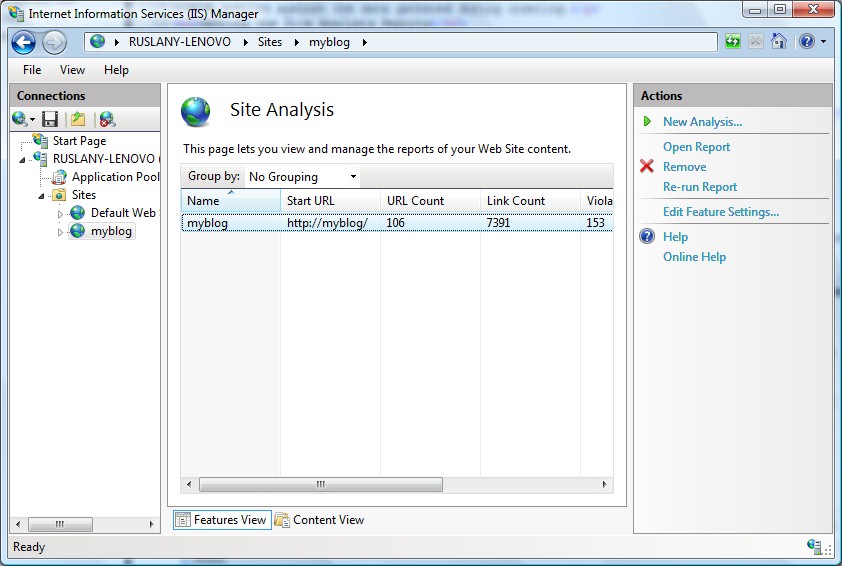
- 분석 보고서 목록에서 보고서를 하나 선택해서 열어보면, 분석된 웹 사이트에서 발견된 모든 SEO 관련 위배 사항들과 콘텐츠 관련 문제점들의 상태 정보를 한 눈에 살펴볼 수 있는 보고서 요약 페이지가 나타납니다.
이 페이지를 출발점으로 삼아 보다 상세한 보고서를 살펴볼 수 있습니다.
*
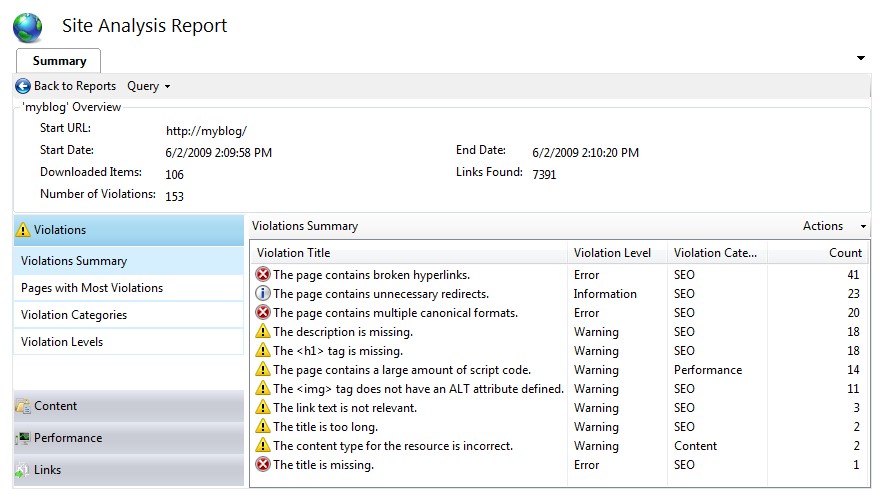
* 본문의 일부 이미지와 설명은 SEO 툴킷의 최신 버전과 다소 상이한 내용들을 담고 있습니다. 가령, 2010년 5월 현재 IIS.net에서 다운로드 받을 수 있는 SEO 툴킷에는 요약 페이지가 네비게이션 바에 개별적인 카테고리 중 하나로 분류되어 있습니다. 다만, 전체적인 맥락을 이해하기에 큰 어려움이 없으므로 이런 점을 참고하여 본문을 살펴보시기 바랍니다.
사이트 분석 보고서 살펴보기
Summary 페이지
분석 보고서의 Summary 페이지에서는 웹 사이트에서 발견된 모든 SEO 관련 위배 사항들과 콘텐츠 관련 문제점들의 개요가 제공됩니다. 또한, 웹 사이트의 콘텐츠와 구조에 관한 다양한 내장 보고서들을 포함하고 있으며, 좌측의 네비게이션 바를 이용해서 여러 보고서들을 살펴볼 수 있습니다.
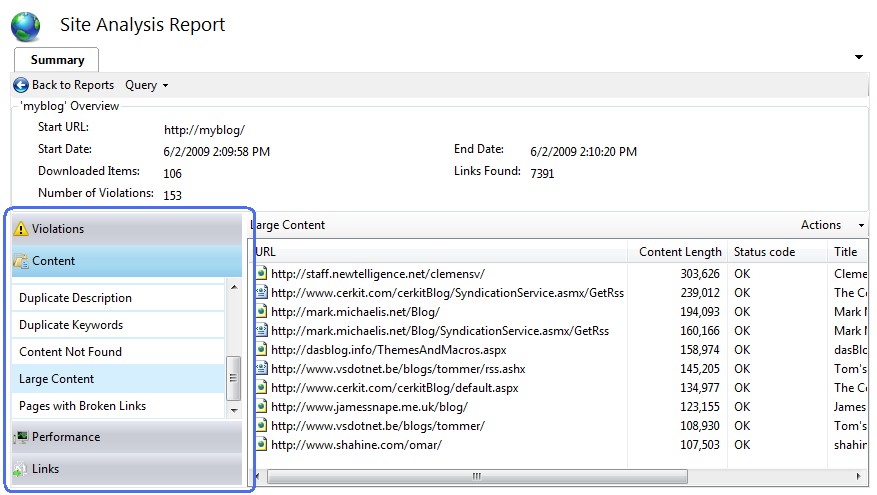
분석 보고서에서 각각의 항목을 더블 클릭하거나 마우스 오른쪽 버튼으로 특정 항목을 클릭한 다음, 컨텍스트 메뉴에서 "View Group Details" 메뉴를 선택하면 보다 상세한 정보를 조회할 수 있습니다. 별도의 쿼리 페이지에서 더 세부적인 보고서를 살펴보고 싶다면, 컨텍스트 메뉴에서 "Open Query" 메뉴를 선택합니다:
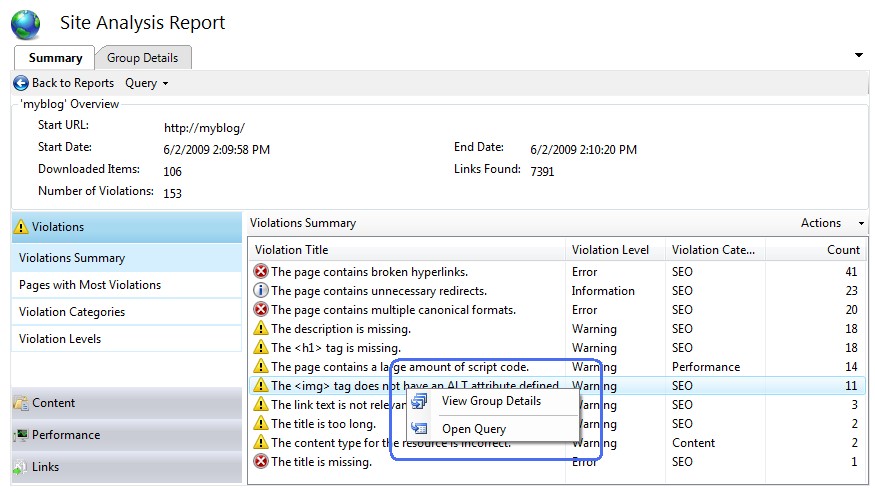
쿼리 페이지
Summary 페이지의 내장 보고서 중에서 임의의 보고서를 하나 열어보면 새로운 쿼리 페이지가 나타납니다: *
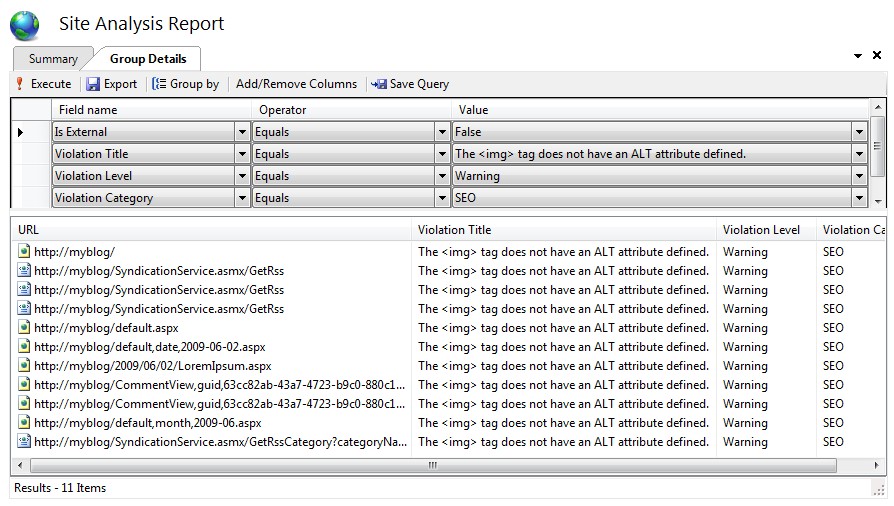
쿼리 페이지는 웹 사이트를 크롤링해서 수집한 분석 데이터에 대한 쿼리를 작성하기 위해 사용됩니다. 가령, 상단의 스크린샷에서는 ALT 어트리뷰트가 지정되지 않은 <img> HTML 태그로 이미지를 참조하는 모든 페이지를 조회하는 쿼리가 사용되고 있습니다.
쿼리 결과 패인의 각각의 항목들을 대상으로 여러가지 작업들을 수행할 수 있는데, 각각의 작업들은 컨텍스트 메뉴를 통해서 접근이 가능하며, 다음과 같은 작업들이 가능합니다:
View Details
이 메뉴를 선택하면 현재 선택된 항목에 대한 상세한 정보를 담고 있는 대화 상자가 나타납니다. 특히나, 위배 사항 및 문제점에 대한 상세한 정보와 이를 수정하기 위해 필요한 작업에 관한 조언이 제공됩니다:
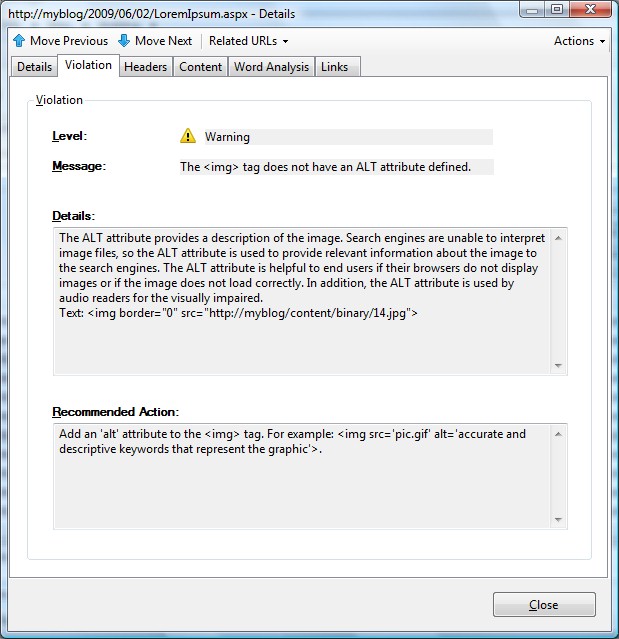
만약, 보고된 위배 사항의 발생원인에 관해서 더 자세하게 살펴보고 싶다면 실제로 응답받은 데이터를 살펴볼 수도 있습니다. 가령, 응답받은 HTML에서 위배 사항이 발생된 위치를 찾아보고 싶다면 "Content" 탭을 선택하면 됩니다. 그러면, 응답받은 콘텐츠에서 잘못된 영역이 표시되어 나타나게 됩니다.
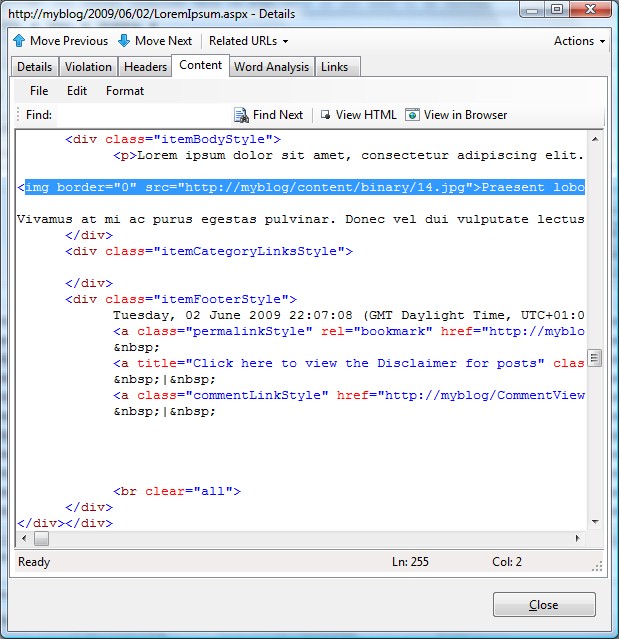
View in Browser
특정 URL을 마우스 오른쪽 버튼으로 클릭한 다음, 컨텍스트 메뉴에서 "View in Browser" 메뉴를 선택하면 현재 선택된 URL이 웹 브라우저을 통해서 나타납니다.
View Pages Linking to This Page
특정 URL을 마우스 오른쪽 버튼으로 클릭한 다음, 컨텍스트 메뉴에서 "View Pages Linking to This Page" 메뉴를 선택할 수도 있습니다. 이 메뉴를 선택하면 현재 선택된 URL을 참조하고 있는 웹 사이트 내의 모든 페이지들이 목록으로 제공되는 새로운 쿼리 페이지가 나타납니다. 이 보고서는 웹 사이트의 특정 URL을 변경하는 경우, 과연 어떤 페이지들이 영향을 받게 될지를 미리 파악하고자 할 때 유용합니다.
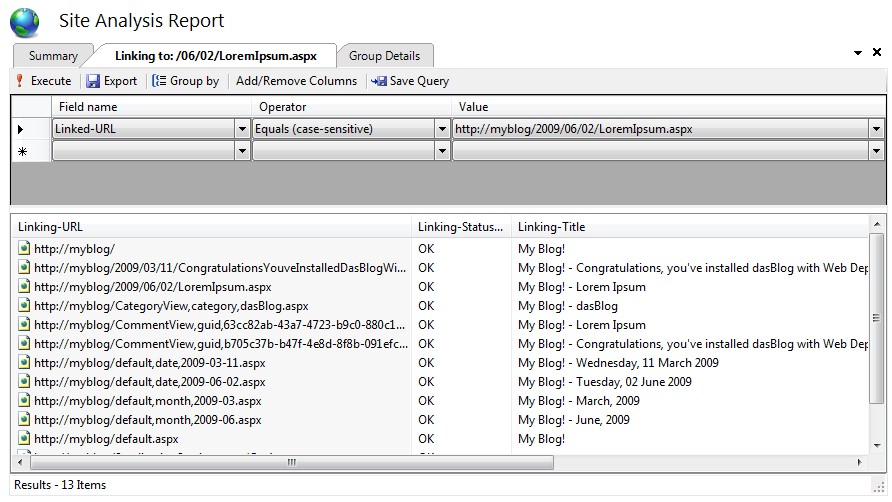
View Pages Linked by This Page
이 메뉴를 선택하면 현재 선택된 URL의 HTML 마크업이 참조하고 있는 모든 URL들과 리소스들이 목록으로 제공되는 새로운 쿼리 페이지가 나타납니다.
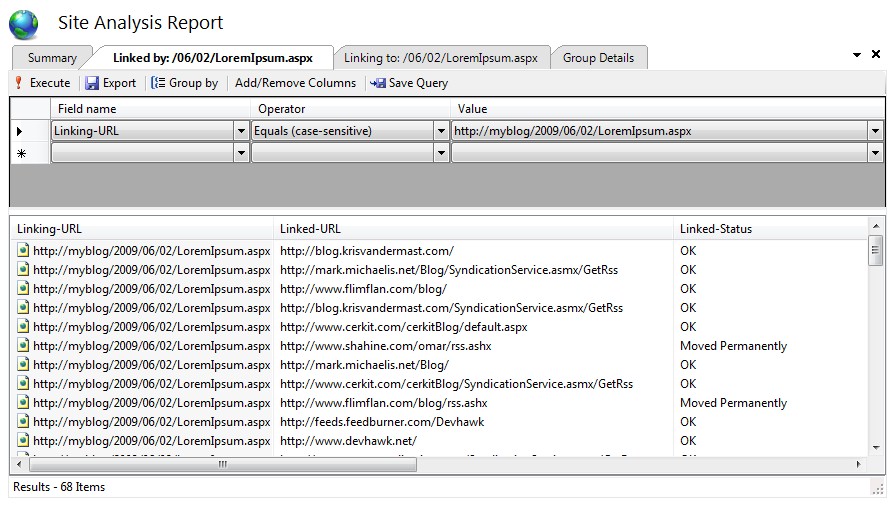
View Violations in This Page
이 메뉴를 선택하면 현재 선택된 URL 페이지에서 발견된 모든 위배 사항들이 목록으로 제공되는 새로운 쿼리 페이지가 나타납니다.
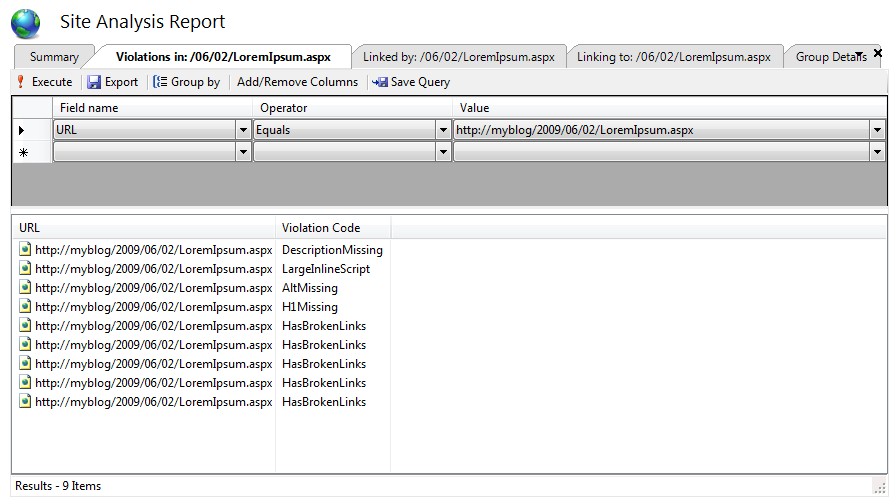
View in Hierarchy
이 메뉴를 선택하면 다음과 같은 영역으로 구성된 계층구조 뷰 페이지가 나타납니다:
- 선택된 페이지로 연결되는 모든 페이지들의 URL들
- 선택된 페이지의 URL
- 선택된 페이지에 의해 참조되는 모든 리소스와 페이지의 URL들
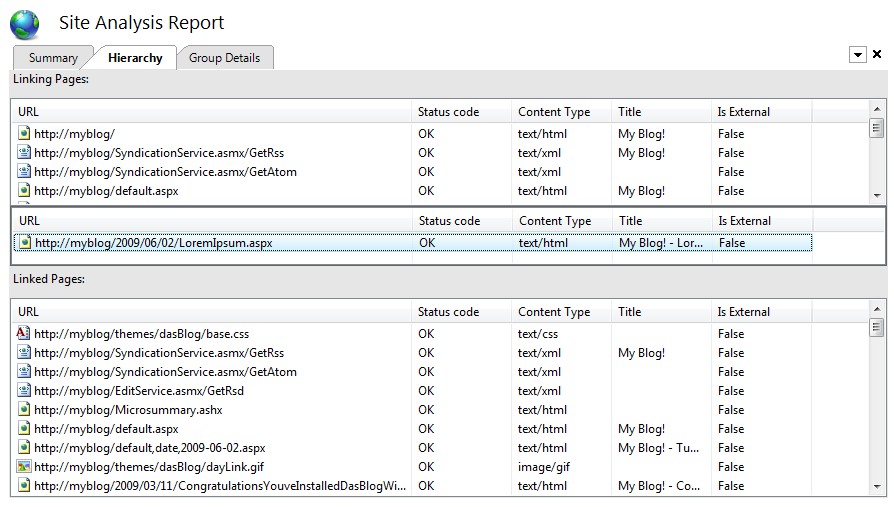
이 페이지의 "Linking URLs" 목록이나 "Linked URLs" 목록에서 임의의 항목을 더블 클릭하면, 해당 항목의 페이지를 기준으로 목록 뷰가 다시 갱신됩니다.
View Routes to This Page
이 메뉴를 선택하면 분석 시작 페이지에서 현재 선택된 페이지로 접근할 수 있는 5가지 가장 빠른 경로 정보가 제공되는 새로운 페이지가 나타납니다.
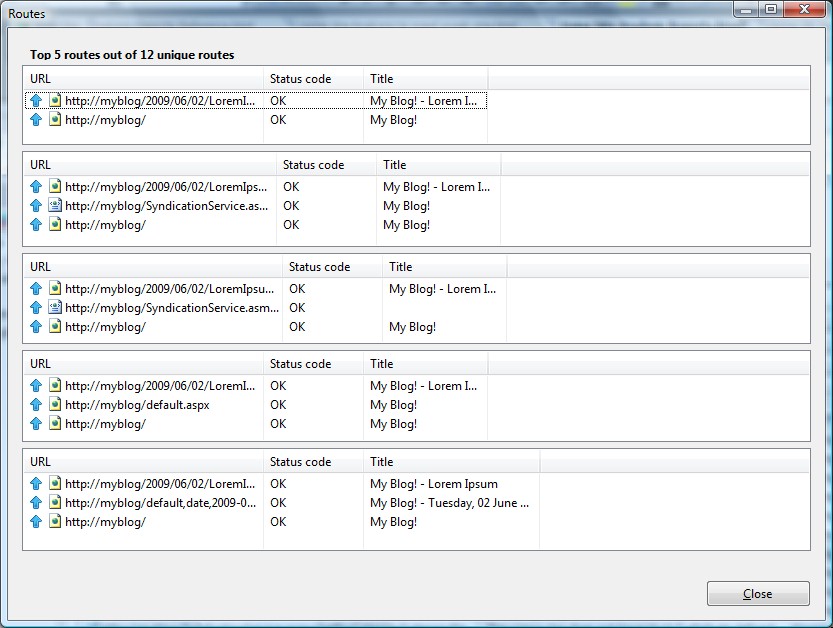
각각의 경로에서 분석 시작 페이지는 목록의 가장 하단에 나타나고, 경로상의 다음 페이지들이 차례대로 그 위에 나타난 다음, 현재 선택된 페이지가 가장 상단에 나타나게 됩니다. 이 보고서는 이용자들이 웹 사이트의 특정 페이지에 접근하기 위한 경로와, 해당 페이지에 이용자들이 보다 쉽게 접근할 수 있게 만들기 위해 경로상에서 제거해 버릴 수 있는 불필요한 페이지들이 존재하는지를 분석하기 위해 사용할 수 있습니다.
Word Analysis
특정 페이지의 콘텐츠에서 가장 빈번히 사용되는 단어들에 대한 아이디어를 얻기 위한 용도로 단어 분석 기능을 사용할 수 있습니다. 이 정보는 검색엔진이 웹 페이지의 콘테츠를 정확하게 파악할 수 있도록 키워드를 지정하기 위한 용도로 활용됩니다. 단어 분석을 실행하려면:
- 임의의 보고서에서, 분석하고자 하는 웹 페이지를 선택합니다.
- 보고서의 항목을 더블 클릭해서 "Details" 대화 상자를 엽니다.
- "Word Analysis" 탭을 선택합니다:
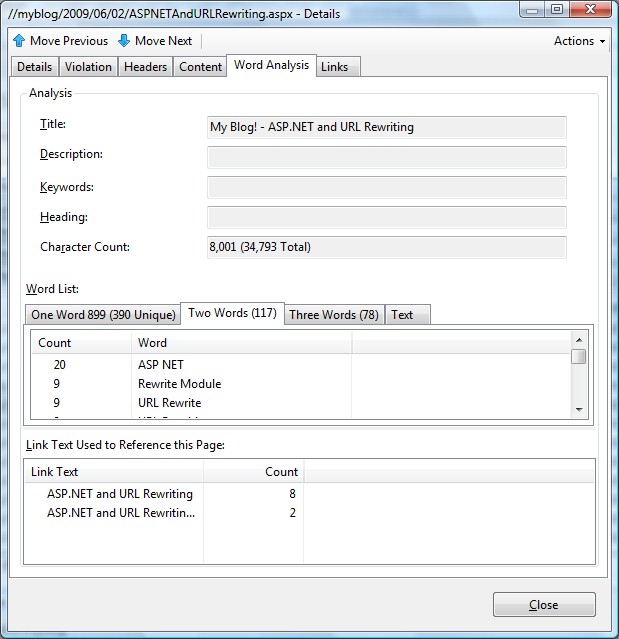
그러면, 해당 페이지에서 가장 빈번하게 사용되는 단어들이 출력되는데, 이 정보는 이 페이지에 어떤 키워드를 지정하는 것이 좋을지 판단하는데 이용할 수 있습니다. 그리고, 대화 상자 하단에는 해당 페이지를 참조하는 링크들의 텍스트 목록이 출력됩니다. 이 정보는 현재 선택된 페이지를 참조하는 링크에 사용된 앵커 텍스트들이 이 페이지의 콘텐츠를 정확하게 설명하고 있는지 여부를 점검할 때 도움이 됩니다.
* 이미 앞에서 얘기한 바와 같이 본문의 일부 이미지와 설명은 최신 버전의 SEO 툴킷과는 다소 상이한 내용들을 담고 있습니다. 가령 이 이미지와 동일한 화면을 보기 위해서는 네비게이션 바의 "Violations" 카테고리에서 "Violations Summary" 보고서를 선택한 다음, "The <img> tag does not have an ALT attribute defined." 항목을 마우스 오른쪽 버튼으로 클릭해서 컨텍스트 메뉴에서 "View Group Details in New Query" 메뉴를 선택해야 합니다.
요약
본문에서 살펴본 것처럼 IIS 검색엔진 최적화 툴킷이 제공해주는 사이트 분석 기능들은, 최적의 SEO 사례 준수에서부터 콘텐츠 통계, 접근 경로 분석, 그리고 키워드 선정에 이르기까지 웹 사이트를 다채로운 관점에서 심도있게 분석할 수 있도록 도와주는 강력하고도 유연한 도구입니다.
관련 자료
기사
- IIS 검색엔진 최적화 툴킷 사용하기 2010-01-11 18:12
- 검색엔진 최적화 툴킷 시작하기 2010-01-27 15:32
- 사이트 분석 도구로 웹 사이트 크롤링하기 2010-02-12 18:12
- 사이트 분석 보고서 이해하기 2010-05-27 15:45
- Robots.txt 파일과 Sitemap 파일 관리하기 2010-06-14 16:52

 sign in
sign in
 join
join




